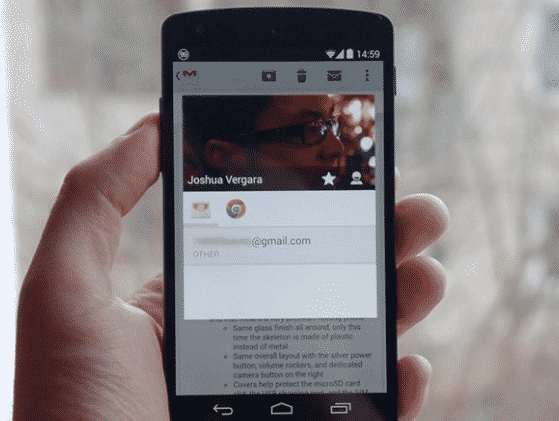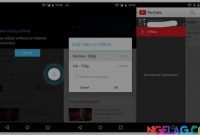Cara Transfer Kontak – Ada kalanya saat kita mentransfer kontak dari satu platform seluler ke yang lain secara manual maka akan sangat melelahkan.Beruntung, saat ini, smartphone bisa memudahkan sebagian besar pekerjaan manual kita. Dengan begitu maka akan mempersingkat waktu.
Adakah cara mudah untuk mentransfer kontak dari iPhone ke Android? Hari ini kami akan memandu Anda dengan semua metode yang paling sederhana, sehingga Anda dapat mentransfer kontak dari iPhone ke Android dengan mudah dan dengan waktu yang singkat.
Baca juga: Cara Transfer File di iPhone, iPad atau iPod Tanpa iTunes
Cara Transfer Kontak Dari iPhone Ke Android
Menggunakan Google Contact
Pertama-tama, untuk menggunakan ponsel Android Anda, Anda memerlukan Akun Google. Jika belum, buka Pengaturan Google dan pilih opsi “buat akun”. Anda juga bisa melakukannya langsung dari smartphone Anda, tapi pengalaman desktop jauh lebih baik.
Setelah membuat Akun Google, Di iPhone Anda dan arahkan ke bagian “Mail, Contacts, Calendar” pada menu Settings. Di sinilah Anda memasukkan Akun Google Anda. Ketuk tombol “Add Account”, pilih opsi Gmail dan masukkan rincian login Anda.
iPhone Anda kemudian akan menanyakan bagian Akun Google Anda yang ingin Anda sinkronkan. Pastikan pilihan Kontak dipilih. Maka perangkat iPhone dan Android Anda akan mulai menyinkronkan kontak satu sama lain. Silahkan tunggu, proses sedang berjalan. Jika Anda memiliki banyak kontak, mungkin akan membutuhkan waktu beberapa saat. Pastikan untuk menjaga koneksi internet aktif saat kontak Anda disinkronkan.
Perlu diketahui bahwa iPhone Anda tidak akan memberi tahu Anda saat kontak Anda selesai disinkronkan. Untuk memeriksa apakah sudah selesai, buka situs web Google Contacts dari komputer desktop Anda, masuk dengan Akun Google Anda, dan periksa daftar kontak sudah tersinkron.
Setelah kontak Anda disinkronkan, masuk ke perangkat Android Anda dengan informasi Akun Google Anda, Selesai !
Baca juga: 5 Aplikasi Terbaik Untuk Kirim File Dari Android Ke PC
Menggunakan iCloud
Jika Anda mengaktifkan iCloud di iPhone Anda, metode transfer kontak dari iPhone ke Android ini akan lebih mudah.
Pertama tama Pada iPhone Anda, masuk ke Settings, pilih “Mail, Contacts, Calendars”, lalu pilih “Accounts” anda akan melihat akun “iCloud” terdaftar anda. Pilih iCloud, lalu aktifkan toggle untuk “Contacts”. IPhone Anda akan mengkonfirmasi Anda untuk “Menggabungkan” kontak perangkat Anda dengan iCloud.
Jika proses ini telah selesai, buka icloud.com di browser web komputer Anda, masuk dengan ID Apple Anda, dan pilih “Contacts”. Klik ikon roda gigi di pojok kiri bawah, lalu tekan “Select All”. Setelah itu, klik lagi dan pilih “Export vCard”.
Selanjutnya masuk ke Gmail.Com. Silahkan login dan pilih “Mail” kemudian pilih “Contact” Klik “More” Pilih “Import” dan Pilih “Choose File” Dan masukan file vCard hasil eksport tadi. Gmail akan memberi tahu anda jumlah kontak yang sudah diimport. Jika ada duplikat kontak maka pilih saja “Fing & Merge Duplicate Contact”.
Baca Juga: 6 Merk Kabel Data Charger Terbaik untuk HP Android dan iPhone